|

Als u de lijst met machtigingen voor een bestand of map wilt aanpassen, dient u te zijn ingesteld als beheerder, beperkte beheerder of u dient te beschikken over de machtiging Beheren voor dat bibliotheekbestand of die bibliotheekmap.
Opmerking:
beheerders kunnen machtigingen voor beperkte beheerders instellen in het gedeelte Beheer > Gebruikers en groepen van Connect Central. Standaard kunnen beperkte beheerders machtigingen instellen voor de inhoud, maar een beheerder kan ervoor kiezen deze mogelijkheid in te trekken.
-
Klik op het tabblad Inhoud, Training, Vergaderingen, Seminarruimten of Gebeurtenis in Connect Central.
-
Navigeer naar de map of het bestand en klik op de naam ervan om de map of het bestand te openen.
-
Klik op Machtigingen instellen op de navigatiebalk.
-
Klik op Aanpassing. (Als de machtigingen voor dit onderdeel al eerder zijn gewijzigd, wordt de knop Aanpassing niet weergegeven. Ga in dat geval verder met de volgende stap.)
Het deelvenster Beschikbare gebruikers en groepen toont de gebruikers van wie en groepen waarvan u machtigingen voor het bibliotheekonderdeel kunt instellen. In het deelvenster Huidige machtigingen voor worden de gebruikers en groepen weergegeven die al machtigingen hebben voor het bibliotheekonderdeel. Desgewenst kunt u de bestaande machtigingen wijzigen.
-
Als u een gebruiker of groep wilt toevoegen aan het deelvenster Huidige machtigingen voor, selecteert u de naam in de lijst Beschikbare gebruikers en groepen en klikt u op Toevoegen.
Afbeelding op volledige grootte weergeven
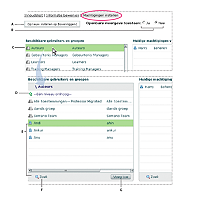
Machtigingen instellen en navigeren door Beschikbare gebruikers en groepen
-
A.
-
Klik op deze knop als u voor een map of bestand machtigingen wilt instellen die gelijk zijn aan de machtigingen voor de bovenliggende map
-
B.
-
Kies een weergavemachtiging
-
C.
-
Dubbelklik op de naam van een groep om de gebruikers in die groep weer te geven
-
D.
-
Dubbelklik op het pictogram Eén niveau omhoog om één mapniveau omhoog te gaan
-
E.
-
Gebruikers
-
F.
-
Klik op de knop Zoeken om een tekstvak voor het zoeken te openen
-
G.
-
Klik op Toevoegen om een geselecteerde gebruiker of groep te verplaatsen naar de lijst Huidige machtigingen voor
-
Als u de machtigingen voor een gebruiker of groep wilt instellen, selecteert u de naam in de lijst Huidige machtigingen voor en klikt u op Machtigingen.
-
Selecteer een van de volgende machtigingen in het pop-upmenu:
-
Beheren
-
Gebruikers of groepen met de machtiging Beheren voor een map of bestand kunnen het bestand of de map weergeven, verwijderen en bewerken, rapporten voor bestanden in die map weergeven, machtigingen voor het bestand of de map instellen en nieuwe mappen maken. Ze kunnen echter niet in die map publiceren.
-
Afgewezen
-
Gebruikers of groepen met de machtiging Afgewezen voor een map of bestand kunnen deze map of dit bestand niet weergeven, publiceren of beheren.
-
Publiceren
-
Gebruikers of groepen met de machtiging Publiceren voor een map of presentatie kunnen presentaties publiceren, bijwerken en weergeven, en rapporten voor bestanden in die map weergeven. Deze gebruikers kunnen echter alleen inhoud naar die map publiceren wanneer ze lid zijn van de geïntegreerde groep Auteurs en ze beschikken over de machtiging Publiceren.
-
Weergeven
-
Gebruikers of groepen met de machtiging Weergeven voor een map of bestand kunnen alle inhoud van de map of het specifieke bestand weergeven.
Afbeelding op volledige grootte weergeven

Huidige instellingen voor machtigingen
-
A.
-
Geselecteerde naam
-
B.
-
Klik op de knop Machtigingen om een machtigingsinstelling te selecteren. De instelling wordt naast de naam weergegeven.
-
Als u een gebruiker of groep uit de lijst Huidige machtigingen voor wilt verwijderen, selecteert u de naam en klikt u op Verwijderen.
-
Als u machtigingen voor de gehele bibliotheekmap of het bibliotheekbestand weer wilt instellen op de machtigingen voor de bovenliggende map, klikt u op Opnieuw instellen op Bovenliggend.
-
Uitsluitend voor de inhoudsbibliotheek: select Ja bij Openbare weergave toestaan om deze map openbaar te maken, ook als de bovenliggende map niet is ingesteld op openbare weergave. Selecteer Nee als u de map niet voor iedereen toegankelijk wilt maken. Alleen Adobe Connect-gebruikers met de machtiging Weergeven, Beheren of Publiceren kunnen persoonlijke inhoud weergeven. Hiertoe moeten zij zich eerst aanmelden met een Adobe Connect-gebruikersnaam en -wachtwoord.
|
|
|
